Cómo instalar Minecraft Mods para personalizar tu juego

Minecraft es un juego impresionante en el que puedes perderte durante días y días. Con los mods instalados, Minecraft es el tipo de juego que puedes jugar durante años ya que puedes reinventar continuamente el juego con nuevas capas de complejidad y contenido.
¿Por qué Mod Minecraft?
Mods te permiten haz todo lo posible para mejorar la experiencia Vanilla de Minecraft al renderizar los gráficos de forma más suave y agregar mejoras menores (como un mapa de navegación en pantalla), para reacondicionar completamente el juego y tener elementos adicionales, mobs diferentes e incluso diferentes mecánicas de juego.
Incluso si no tienes ningún deseo de alterar en gran medida la experiencia de Vanilla Minecraft, todavía te instaremos a que modifiques tu juego. Mods como Optifine no hacen nada para cambiar la mecánica básica del juego, sino que mejoran radicalmente la representación gráfica incluso en computadoras potentes, y los complementos como los sombreadores también conservan la mecánica del juego pero convierten Minecraft de una experiencia de 8 bits en una hermosa 3D. Hay un mod para ayudar a todos, desde el purista más acérrimo hasta el overhauler del juego.
RELACIONADO: Cómo hacer una copia de seguridad de tus mundos, modificaciones y más de Minecraft
Antes de continuar, queremos enfatizar la importancia de una buena copia de seguridad. A diferencia de los paquetes de recursos, las modificaciones realmente cambian el juego. Mientras que el 99 por ciento de las veces este cambio es bueno y presenta características nuevas e increíbles para Minecraft, muy raramente puedes corromper algo, alterar permanentemente un mundo de juego en el que has estado trabajando, o tener una experiencia desagradable.
Como tal , le recomendamos encarecidamente realizar una copia de seguridad completa de su directorio de Minecraft o, como mínimo, sus mundos de juego, antes de continuar. Consulte nuestra guía para hacer una copia de seguridad de Minecraft para obtener información completa sobre cómo hacer una copia de seguridad de su juego.
Aparte de esa precaución (aunque nunca hemos tenido problemas para ejecutar modificaciones, insistimos en buenos procedimientos de copia de seguridad) es hora de cavar para experimentar con los mods de Minecraft.
También vale la pena señalar, antes de continuar, que actualmente no hay un sistema de cargador de mod para Minecraft Pocket Edition o Minecraft Console Edition. En teoría, podría ser un cargador de mods en el futuro para PE, pero es muy improbable que exista un sistema de mod para consolas fuera de uno oficialmente desarrollado.
¿Qué son los cargadores mod y qué necesito?
Ya hicimos circular algunas veces la frase mod y "mod loader" en este tutorial. Vamos a aclarar las cosas antes de continuar.
En términos generales, un "mod" es cualquier cosa que modifique un juego, aunque normalmente se reserva para las cosas que modifican el código del juego más allá de los cambios superficiales. Cambiar tu skin de Minecraft o incluso retexturizar los bloques y mobs del juego no suele conocerse como modding, sino como un retexto o una nueva creación del juego porque no has cambiado ningún elemento de juego real: las mobs no son más difíciles, no hay nuevas armas, no hay niveles adicionales, etc.
Forge es tanto mod como modader al mismo tiempo. Modifica el juego para proporcionar una API estandarizada para otros mods. Forge por sí mismo no hace absolutamente nada para cambiar el juego. Si solo instalas Forge y juegas el juego, no experimentarás nada diferente que si hubieras dejado el juego completamente vainilla. Lo que Forge hace entre bambalinas es crear una interfaz que los diseñadores de mods puedan usar para conectar sus modificaciones al motor de juego de Minecraft.
Aunque Forge es el cargador de mod primario utilizado por la comunidad de modding de Minecraft, también hay un pequeño cargador secundario que se utiliza para un puñado de mods muy interesantes del lado del cliente. Liteloader es, como su nombre lo indica, un cargador de mod muy ligero que algunos mods y paquetes de revisión de juegos requieren para aplicar todas sus modificaciones y configuraciones. Desde Minecraft 1.6.4, ha sido posible encadenar sus instalaciones de Forge y Liteloader para usar mods para ambos sistemas de forma simultánea.
Estamos enfocados en Forge porque el 99 por ciento de los mods de Minecraft lo usan. Liteloader es genial, pero a menos que te topes con un mod específico que quieras que depende de él, por lo general no es necesario instalarlo.
¿Hay alguna desventaja para Modding?
En este punto hemos estado hablando de modding bastante duro (y sinceramente, ya que nos encanta un juego de Minecraft bien modificado), pero si eres una persona prudente (debes tener cuidado cuando jugueteando con su computadora y su software), sin dudas siente curiosidad por los riesgos reales.
Después de años de modificar Minecraft, nunca hemos tenido ningún problema serio con nada y la posibilidad de que ocurra algo catastrófico en su el juego es muy escaso, y la posibilidad de que le suceda algo a tu computadora es inexistente.
Una cosa que advertiremos es que Minecraft obtiene muy infeliz si cambias o no cambias un mundo entre un modded y unmodded estado, especialmente cuando los mods inyectan cambios importantes en el juego. Como un ejemplo simple: digamos que instalas un mod que agrega nuevos bloques de construcción y construyes un castillo de esos bloques. Además, digamos que decoras por completo ese castillo con elementos del juego de vainilla como marcos de cuadros, cofres y antorchas. Si tomas ese mapa y lo cargas en un juego de vainilla donde esos valores de bloque mod agregados no corresponden a nada, tu castillo literalmente desaparecerá y todas tus decoraciones estarán apiladas en la tierra sobre la que construiste el castillo.
A ese respecto, el mayor riesgo que entraña el modding es no arruinar tu computadora o algo tan grave, sino atornillar tus creaciones. En una próxima lección de Minecraft, vamos a explorar algunas técnicas geniales para mantener todos tus mods ordenados y cómo evitar que tus mundos modificados colisionen o empeoren, implosionando. Mientras tanto, sin embargo, solo debes saber que debes cargar siempre un mundo con los mismos modos para que no elimines o rompes elementos (como esos bloques de castillo) que requieren los componentes modificados.
Hay otros dos "riesgos" que merecen la pena a. Uno, los mods (y Forge en sí) tienden a seguir el lanzamiento actual de Minecraft. Si encuentras un mod que te encanta, y estamos seguros de que lo harás, muchas veces te encontrarás jugando una versión anterior de Minecraft por más tiempo (y posiblemente perdiendo futuras correcciones de errores y nuevas características) simplemente porque no puedes soportarlo. parte con tu mod favorito.
Dos, es probable que te vuelvas adicto a los mods geniales y jugar con mods probablemente (por un tiempo de todos modos) consuma tanto tiempo como en realidad jugar el juego. Sin embargo, ese es un pequeño precio para disfrutar de una experiencia de juego radicalmente expandida, ¿verdad?
En una nota más seria, siga estas reglas de modulación y debería evitar casi cualquier problema que pueda encontrar:
- Copia de seguridad cuando inicia cambios importantes o nuevos mods.
- Solo cargue modificaciones que coincidan con su versión de Minecraft. Mientras que un mod 1.7.2 aún podría funcionar bien en Minecraft 1.7.9 no hay forma de que un mod 1.6.x funcione en un juego 1.7.x y viceversa; los bloqueos están garantizados.
- Nunca descargue un instalador de modulo ejecutable a menos que el mod esté expresamente respaldado en los foros oficiales de Minecraft u otra fuente confiable, y ciertamente no desde los primeros resultados de búsqueda aleatorios que encuentre.
tres reglas simples, efectivamente evitarás casi todos los problemas de modding.
¿Dónde encontrar modificaciones?
Vamos a pasar más de unas pocas lecciones centradas en mods de todos los tipos, pero antes de hacerlo ¡es justo que te muestre los mejores lugares para obtener mods para que puedas empezar a explorar y entusiasmarte con el modding!
Los foros oficiales de Minecraft: al igual que con los paquetes de recursos, la máxima autoridad y el lugar para encontrar más cosas actualizadas son los foros oficiales. El foro de mapeo y modificación de Minecraft está lleno de mods de todos los tamaños. Raro es el mod que no se anuncia y se prueba aquí primero, y luego se agrega a los sitios de archivo mod que estamos por enumerar.
Planet Minecraft: ¿Hay algo relacionado con Minecraft en la gente de Planet Minecraft? t catalogación? Son buenos para máscaras, paquetes de recursos, listados de servidores y, por supuesto, mods. Puede ordenar por nuevo, lo que está de moda, lo más popular, lo más visto y lo más descargado, así como por categoría y versión de juego.
También tienen un práctico medidor de "finalización" que los autores de mods pueden completar para darte una idea de si el mod es un trabajo en progreso (que estarás esencialmente probando para mejor o peor) o completado proyecto. No dejes que la calificación de finalización te desanime, por cierto, algunos de estos modders son simplemente perfeccionistas y el 70 por ciento de hecho sigue siendo bastante genial.
MinecraftMods: No es el sitio más llamativo o más profundo, pero He tenido la gran suerte de encontrar algunos mods pulcros aquí en las categorías simples.
Instalación de Forge Mod Loader
El sitio oficial de Forge es un gran foro de discusión y almacenamiento de archivos para la comunidad de Forge. Puede usar Forge sin registrarse en el foro de discusión, pero en el raro caso de que se encuentre con un problema que no se puede resolver buscando en las numerosas publicaciones, puede comenzar su propio tema de discusión con una cuenta registrada.
Para nuestro para propósitos, vamos directamente a instalar el cargador de mods. A partir de este tutorial, la versión actual de Forge es 10.13.0.x para Minecraft versión 1.7.10. Exceptuando los problemas con el lanzamiento más reciente o utilizando una versión anterior de Minecraft para usar modificaciones más antiguas (como los mods de la era 1.6 que no se han actualizado), normalmente no hay razón para usar una versión menos que la actual. de Forge.
Continúe y visite el repositorio de archivos de Forge y obtenga la edición actual. Notará que puede tomar un archivo JAR de instalador, un instalador .EXE de Windows o un archivo JAR universal. Aunque te hemos advertido contra la descarga gratuita de archivos ejecutables debido a la gran cantidad de sitios de estafa de Minecraft, está bien utilizar el ejecutable de instalación en este caso, y es mucho más fácil que editar manualmente los archivos JAR para insertar el mod.
Una vez que hayas descargado el instalador, adelante y ejecútalo, solo asegúrate de no estar ejecutando Minecraft del cargador de Minecraft cuando ejecutes el instalador.
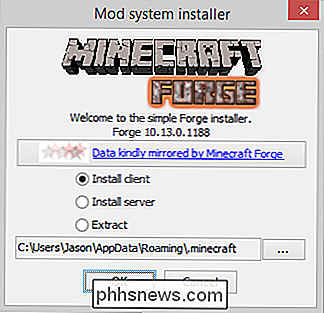
Tendrás tres opciones: instalar el cliente, instalar el servidor o extraer Estamos interesados, en este punto del proceso de modding, en instalar el cargador de mod de cliente. Seleccione "Instalar cliente" y asegúrese de que la lista de directorios en el cuadro de ruta es la ruta al directorio de perfiles de Minecraft que desea.
El cargador tomará los archivos del depósito de archivos y luego anunciará una instalación exitosa. No se sorprenda si Windows abre una ventana de consulta de compatibilidad de programas y le pregunta si el programa se instaló correctamente, el instalador de Forge lo confunde un poco.
Después de la instalación, debe ejecutar Minecraft Launcher y seleccionar el perfil "Forge" :
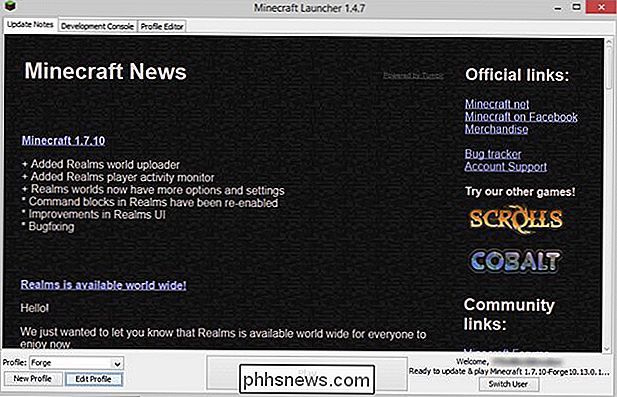
Haz clic en "Reproducir" y ejecuta Minecraft. No es necesario que realmente juegues el juego. Sin embargo, es necesario que inicies con éxito el juego y revises el menú principal.
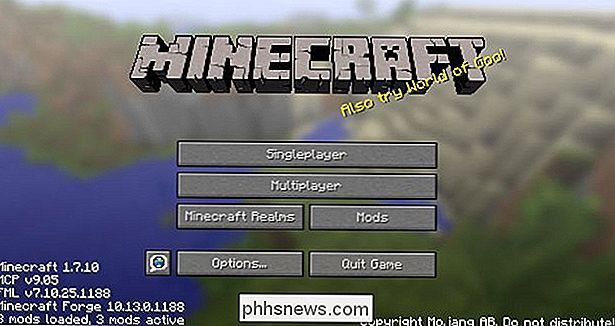
En una instalación normal de Minecraft, solo habrá un fragmento de texto en la esquina inferior izquierda: el nombre del juego y el número de versión. En una versión modificada de Forge de Minecraft habrá el nombre y la versión del juego más cuatro líneas adicionales: Minecraft Coder Pack, Forge Mod Loader y números de versión de Minecraft Forge más el número de modificaciones cargadas y el número de modificaciones activas.
Además de eso, el botón "Minecraft Realms" se reduce en tamaño y se combina con un nuevo botón "Mods". Si haces clic en el botón Mods, verás todos los mods instalados (activos o inactivos).
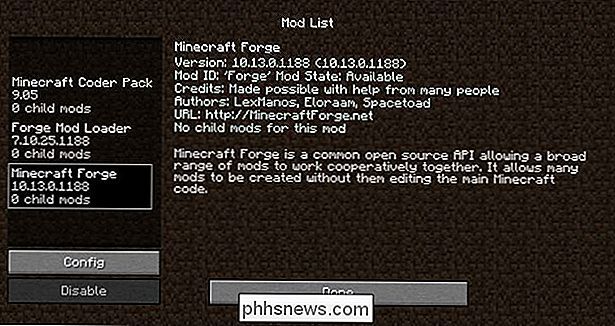
En el lado izquierdo verás todas tus modificaciones. En el lado derecho, verá una descripción del mod que ayuda a aclarar lo que hace y, a menudo, incluye instrucciones. Además, hay un botón "Config" y un botón "Disable" debajo de la lista de mods.
Los tres mods predeterminados: Minecraft Coder Pack, Forge Mod Loader y Minecraft Forge son mods centrales y no se pueden deshabilitar. Se pueden activar y desactivar otras modificaciones. El botón "Config" le permite, cuando corresponda, configurar los ajustes específicos del mod. Recomendamos encarecidamente no realizar ningún cambio en ninguno de los mods principales a menos que un error muy específico o un registro de errores combinados con la investigación en los foros de Forge lo conduzcan a una solución de configuración muy específica. Las opciones son muy arcanas y en nuestros años de modding nunca hemos tenido que cambiar ni siquiera una de ellas.
Además de simplemente confirmar que Forge funciona correctamente al ejecutarlo inmediatamente después de la instalación (y antes de intentar instalar cualquier modificación) también permitimos que Forge haga un pequeño mantenimiento (moviendo varios archivos, creando directorios, etc.).
Instalando su Primera modificación de Mod
, es hora de instalar nuestro primer mod. Si bien es tentador convertirte en My Little Pony, agarrar un Portal Gun, o expandir radicalmente tu elección de bloques en el juego desde el principio, te guiaremos hacia la instalación del único mod que todos (independientemente de su amor) of Portal or My Little Pony) debería instalar: Optifine.
Ya sea que juegue Minecraft en una vieja computadora portátil o en una gran plataforma de juegos, Optifine es una fantástica mod que hace un trabajo extraordinario mejorando el rendimiento gráfico en Minecraft. Incluso si eres el jugador purista más puro, es una tontería no instalarlo. Independientemente de cuánto amemos a Minecraft, seremos los primeros en reconocer que el código está un poco descuidado y que podríamos usar las optimizaciones que ofrece Optifine.
Para descargar Optifine, visite el sitio oficial. Desde la sección de descargas, toma una copia del mod. Recuerde tomar una copia que coincida con su número de versión de Minecraft. En nuestra demostración de hoy, tomaremos la versión 1.7.10 para que coincida con la versión de Minecraft y Forge con la que estamos trabajando. Aunque la mayoría de los mods que encontrarás son solo un paquete como SomeCoolMod, notarás que Optifine se subdivide en Ultra / Standard / Light para la mayoría de los lanzamientos de Minecraft.
Como puedes imaginar, Ultra realiza la mayor cantidad de cambios en tu e incluye la mayor cantidad de optimizaciones, el estándar adopta un enfoque mediocre y equilibra las optimizaciones con consideraciones de rendimiento, y Light está diseñado para computadoras de escritorio y portátiles de gama baja que realmente están luchando con Minecraft.
lea la letra pequeña, notará que Optifine Light tiene una nota que indica que no es compatible con Forge. No es compatible con Forge? ¿Cómo se instala el mod sin Forge? Optifine puede instalarse sin forge como un mod totalmente independiente, que es extremadamente raro en el mundo del modding de Minecraft.
Las tres versiones de Optifine se pueden ejecutar como un ejecutable Java y crearán un nuevo Perfil de Minecraft llamado Optifine. Esta es una gran opción para los jugadores que desean una experiencia absoluta con una mejor representación gráfica (y sin posibilidad de usar otros mods) o para jugadores con computadoras que luchan tanto con adiciones adicionales que Optifine es lo único que desean instalar. Recomendamos no limitarse solo a instalar Optifine por sí mismo; en su lugar vamos a agregarlo a la lista de mod de Forge donde se cargará junto con el resto de mods.
Los mods vienen en dos formatos de contenedor de archivos: .JAR y .ZIP. Optifine es un .JAR, pero si fuera un .ZIP, el procedimiento sería el mismo. Usted no descomprime el contenedor; simplemente coloque el archivo contenedor en / mods / subcarpeta de la carpeta de perfil de Minecraft que se creó durante la instalación de Forge. Después de eso, simplemente ejecute Minecraft nuevamente y cargue uno de sus mundos.
Una vez en su mundo, puede confirmar la instalación de Optifine presionando F3 para cargar la interfaz de depuración en pantalla de la siguiente manera:
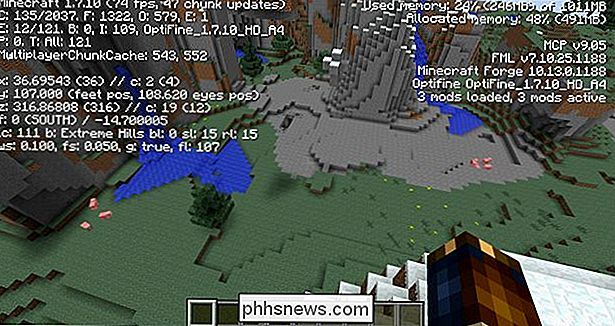
Observe la lectura en la línea 3 en la esquina superior izquierda. El final de la línea ha sido anotado para incluir "Optifine_1.7.10_HD_A4". Optifine también figura en la lista de mods en el lado derecho de la pantalla. Optifine se ha cargado correctamente, estamos disfrutando de las mejoras automáticas de representación gráfica que vienen con el mod, y todo lo que tuvimos que hacer fue descargar un archivo y luego arrastrarlo a una carpeta.
Presione "ESC" para que aparezca el menú del juego, y luego mira en Opciones -> Configuración de video, encontrarás que tu menú de Configuración de video está radicalmente expandido e incluye cuadros de sugerencias muy útiles sobre el mouse. Si está un poco abrumado por la gran cantidad de configuraciones allí, no se preocupe. La lección de mañana se centra por completo en los beneficios de Optifine y en cómo avanzar a través de cada una de las opciones de video para maximizar realmente el rendimiento (e incluso solucionar algunas molestias menores).
Mientras tanto, hablemos sobre cómo minimizar las frustraciones de instalación de mod.
Desventajas de instalación de Banish Mod con esta lista de verificación
En todos nuestros años de juegos de modificación, incluida Minecraft, la gran mayoría de los problemas, frustraciones o dolores de cabeza Hemos tenido un rastro directo de nosotros estando demasiado entusiasmados / apresurados en nuestra selección de mods. Le ahorrará muchos dolores de cabeza y solución de problemas al proporcionar esta lista de verificación simple.
Antes de trabajar en la lista de verificación, tómese el tiempo para escribir o anotar la versión de Minecraft que está utilizando, así como la versión de Forge. instalado Utilice esta lista de comprobación para cualquier nuevo mod que esté considerando instalar.
- ¿Es la modificación compatible con mi versión actual de Minecraft o al menos desde la versión de lanzamiento general? Por ejemplo, estamos ejecutando 1.7.10, ¿está indicado el mod para trabajar con 1.7.10 o al menos con la versión general 1.7.x?
- ¿Es la modificación compatible con mi versión actual de Forge? Esto es mucho menos flexible que la versión de lanzamiento general para Minecraft. Por ejemplo, si un mod dice que necesita Forge versión 10.13.0.1188 o superior, significa exactamente eso.
- ¿La documentación de mod (siempre busca un hilo oficial en los foros oficiales de Minecraft, si es posible) indica cualquier conflicto con mi versión actual de Minecraft, Forge, o cualquier modificación que haya instalado actualmente? p.ej. Optifine, etc.
Simplemente trabajando en esta simple lista de verificación de tres puntos, se salvará prácticamente de cualquier dolor de cabeza modding. Si sigue esta lista de verificación y aún se encuentra con un problema, la forma más fácil de comenzar el proceso de solución de problemas es retroceder desde el mod instalado más recientemente. Desactívelo desde el menú de inicio de Minecraft (si Minecraft se carga completamente y los problemas surgen después de que empiece a jugar) o, si el juego no se carga, elimine completamente el mod de la carpeta / mod / o cambie el nombre de mod.JAR o modname.ZIP file to modename.OLD para deshabilitarlo.
Además de deshabilitarlo para confirmar que el mod en cuestión es el que causa el problema, también puede buscar en la carpeta / logs /, leer el registro y mira qué error se creó cuando el mod en cuestión estrelló el juego. No se alarme de lo crípticos que suelen ser los archivos de registro, solo busque la última entrada antes de que el juego se bloquee y luego busque los contenidos de esas últimas líneas en los foros de Minecraft para buscar otros usuarios que hayan publicado preguntas sobre similares. códigos de error.
Con Forge y Optifine bajo tu cinturón, estás listo para abordar casi cualquier situación de modding de Minecraft. Ahora es un buen momento para volver a visitar la sección de Dónde encontrar modificaciones y buscar mods geniales para dar un giro.

Cómo instalar Minecraft en Ubuntu o cualquier otra distribución de Linux
Minecraft funciona bien en Linux, pero probablemente no esté disponible para una fácil instalación en el administrador de paquetes de su distribución de Linux. Aquí le mostramos cómo preparar su sistema Linux para Minecraft. Utilizamos Ubuntu 14.04 para este proceso, y de ahí provienen nuestros ejemplos concretos.

Cómo monitorear su FPS en UWP Games en Windows 10
Herramientas como FRAPS y ShadowPlay de NVIDIA son excelentes para monitorear el rendimiento de su juego en Windows, pero no funcionan con la plataforma universal de Windows de Microsoft (UWP) juegos. Afortunadamente, algunas herramientas le permitirán controlar sus juegos de framerate y benchmark creados para la nueva plataforma de aplicaciones de Windows 10.



